Gerelateerd - CPU Support Lists
Gerelateerd - CPU
Gerelateerd - Memory Finder, Geheugen zoeken
Gerelateerd - Systeeminformatie
Gerelateerd - Gigabyte moederborden
Moederbord, informatie :
LINK - Chronologisch moederbord socket overzicht
LINK - Extern: moederbord uitgangen aan de achterkant van de pc
LINK - Intern: moederbord sloten en connectoren binnen in de pc
LINK - Het moederbord - Functie, Bios en UEFI
LINK - Motherboards ( Wikipedia )
LINK - Motherboard.cz
VIDEO - Motherboards Explained
Moederbord, afmetingen ( o.a. ATX, Mini-ATX, Micro-ATX ) :
Moederbord afmetingen:
ATX = 305 x 244 mm ( Intel, 1995 )
mini ATX = 284 x 208 mm ( Aopen )
microATX = 244 x 244 mm ( Intel, 1997 )
FlexATX = 229 x 191 mm ( Intel, 1997 )
Ultra ATX = 336 x 244 mm ( Foxconn, 2008 )
LINK - Computer Form Factor ( Wikipedia )
LINK - ATX ( Uitleg op Wikipedia )
LINK - Mini ATX ( Uitleg op Wikipedia )
LINK - microATX ( Uitleg op Wikipedia )
LINK - Ultra ATX ( Uitleg op Wikipedia )
LINK - FlexATX ( Uitleg op Wikipedia )
LINK - Motherboards: ATX vs Micro ATX vs Mini ITX - Which Should I Choose?
LINK - Motherboard: ATX vs micro ATX vs mini ATX - Which is the best motherboard?
VIDEO - Motherboards: ATX vs Micro ATX vs Mini ITX - Which Should I Choose?
Restore CMOS to Factory
HP
VIDEOS - HP : Restore CMOS to Factory settings
Goede moederborden :
LINK - Techspot.com - The Best Motherboards
Gigabyte moederborden :
LINK - NoMoReviews.com - Intel Gigabyte Motherboard all series explained
LINK - NoMoReviews.com - AMD Gigabyte Motherboard all series explained
LINK - NoMoReviews.com - What are Motherboard and main components explained
Moederbord connectors :
VIDEO - Motherboard Connectors
VIDEO - Motherboard Connections Explained
VIDEO - How to connect Front Panel Connectors to the Motherboard: For Beginners
VIDEO - Wiring a PC Game Build for Beginners - Step by Step Wiring Guide 2021
LINK - Computer Ports Explained
VIDEO - Motherboard Connectors - All you Need to Know as Fast As Possible
VIDEO - Computer Skills Course: Ports, Connectors, Cables
Moederbord, merk :
LINK - Gigabyte
Welk merk / model Moederbord zit er in mijn computer?
Weet U het exacte merk en model moederbord welke in uw computer zit, dan kunt U
met deze informatie naar de website van de fabrikant gaan en daar de specificaties
van het betreffende moederbord opzoeken. Hierdoor kunt U bijvoorbeeld achterhalen
wat er maximaal aan geheugen op uw moederbord past en welke snelheden aan
geheugenmodulles er op uw moederbord passen en over hoeveel rambanken het
moederbord beschikt.
U kunt het merk en modelnummer / type van uw moederbord alsvolgt achterhalen :
Methode 1 A :
1. Klik met de rechter-muisknop op de Windows 10/11 Start-knop
2. Klik met de linker-muisknop op het menu-item: Zoeken
3. Typ ;inks onderaan bij het vergrootglas in het zoekvlak in: Systeeminfo
4. Klik links boven in het menu op de App: Systeeminformatie
5. Kijk in het rechter deel van het scherm onder de kolom Item bij: Basisbordfabrikant en bij Basisbordproduct
6. Achter: Basisbordfrabrikant staat het merk moederbord vermeld
7. Achter: Basisbordproduct staat het model/type moederbord vermeld
8. Kijk daaronder ook even bij Basisbordversie voor het versienummer van het moederbord.
Methode 1 B :
1. Druk op de toets-combinatie: WindowsToets + R
2. Typ in: msinfo32
3. Klik op: Ok
4. Een nieuw scherm met Systeeminformatie opent zich.
5. Kijk in het rechter deel van het scherm onder de kolom Item bij: Basisbordfabrikant en bij Basisbordproduct
6. Achter: Basisbordfrabrikant staat het merk moederbord vermeld
7. Achter: Basisbordproduct staat het model/type moederbord vermeld
8. Kijk daaronder ook even bij Basisbordversie voor het versienummer van het moederbord.
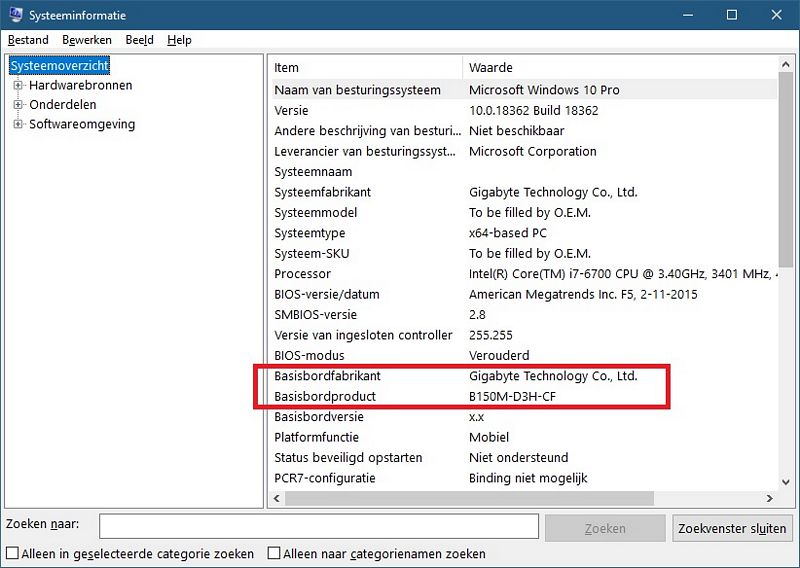
Methode 2 :
1. Links onderaan op uw bureaublad ziet U de Windows 10 Start-knop
2. Rechts naast de Start-knop ziet U een Vergrootglas ( = Zoeken in Windows )
( Zie U GEEN vergrootglas, kijk dan op de link hieronder hoe U het Vergrootglas weer op uw bureaublad kunt krijgen.)
LINK - Vergrootglas ( Zoeken in Windows ) is weg
3. Klik op het vergrootglas en typ in: Configuratiescherm
4. Klik bovenaan in het menu op: Configuratiescherm
5. Kies rechts bovenaan in het scherm bij Weergeven op: de menukeuze: Grote pictogrammen
6. Klik met de linker-muisknop op: Systeembeheer
7. Klik op: Systeeminformatie
8. Er opent zich een nieuw Windows met Systeeminformatie over uw computer
9. In het rechter scherm ziet u 2 kolommen
10. Zoek in de eerste kolom Item naar: Basisbordfabrikant en naar Basisbordproduct
11. Achter Basisbordfabrikant staat de naam vermeld van de fabrikant van het moederbord
12. Achter Basisbordproduct staat het model/type moederbord vermeld.
13. Deze informatie heeft U nadien nodig wanneer U op de site van de fabrikant gaat zoeken
naar het exacte model moederbord en de corresponderende geheugenmodulles.
Methode 3 :
1. Klik met de rechter-muisknop op de start-knop, links onder op uw taakbalk
2A. of klik op: Uitvoeren, druk daarna op de enter-toets, typ in CMD en druk daarna op de enter-toets
2B. of klik op Windows PowerShell
3. Kopieer en plak de navolgende regel in de command-line regel van CMD of van PowerShell :
wmic baseboard get product,Manufacturer,version,serialnumber
4. Druk daarna op de enter-toets en U ziet het merk en model van uw moederbord.
Voor een uitleg via afbeeldingen ...
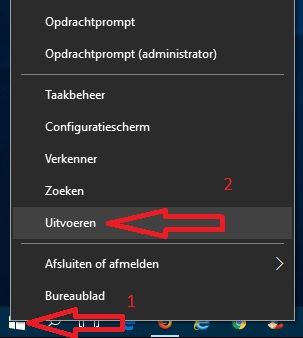
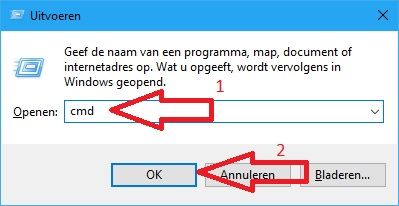
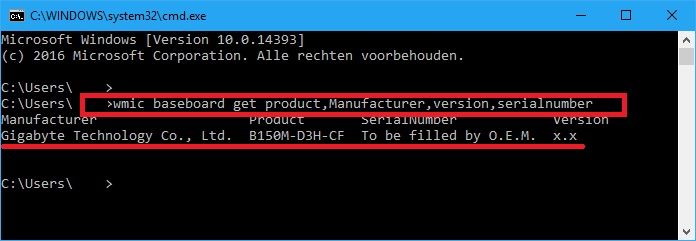
Methode 4 :
Download het programma: Speccy, van de makers van CCleaner; Periform.
Speccy kan U ook vertellen welk merk en model moederbord er in uw computer zit.
LINK - Download Speccy
Methode 5 :
Download en installeer het gratis programma: CPUID - CPU-Z.
CPUID kan U na installatie, via het 3e tabblad o.a. vertellen, welk merk en model
moederbord er in uw computer zit EN welke versie van de Bios en de datum.
Zie de afbeelding hieronder ...
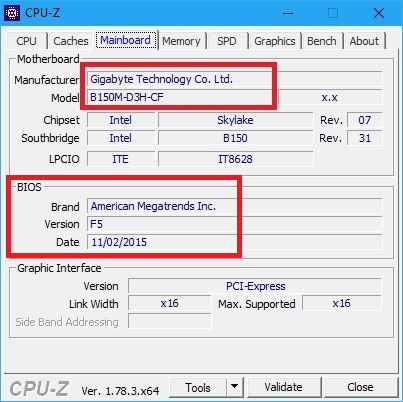
LINK - Download CPUID CPU-Z
Methode 5 :
Via het programma: mappreporter.exe kunt U snel achterhalen welk
merk en type moederbord er in uw laptop of computer zit, zonder de
computerkast te hoeven openhalen. U kunt ook zien hoeveel geheugenbanken
er in de computer zitten en hoeveel er nog vrij zijn en U krijgt een geheugenadvies.
Voor specificaties van laptops en computers kunt U ook terecht op:www.icecat.biz
LINK - Het programma MAPP Reporter
LINK - Icecat.biz ( voor productspecificaties )
Meer info :
LINK - How to Identify the Motherboard
LINK - How to Check Your Motherboard Model Number on Your Windows PC
LINK - How do I find what computer motherboard I have?
LINK - Identifying Motherboard thru Windows
LINK - Find Your Motherboard Brand and Model
VIDEO - How to identify your Motherboard model in Windows 10 - Tutorial
|
|